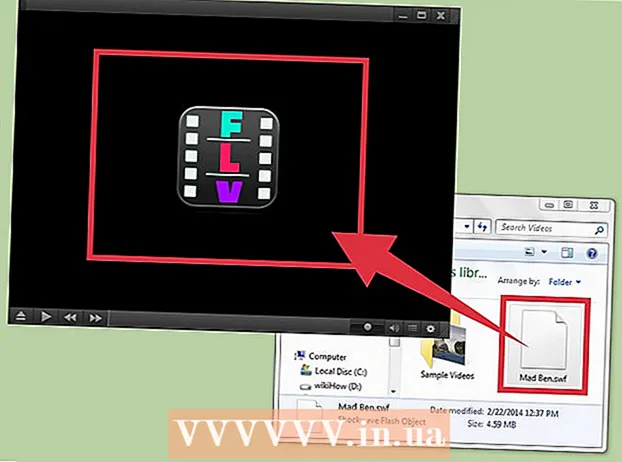நூலாசிரியர்:
Virginia Floyd
உருவாக்கிய தேதி:
5 ஆகஸ்ட் 2021
புதுப்பிப்பு தேதி:
1 ஜூலை 2024
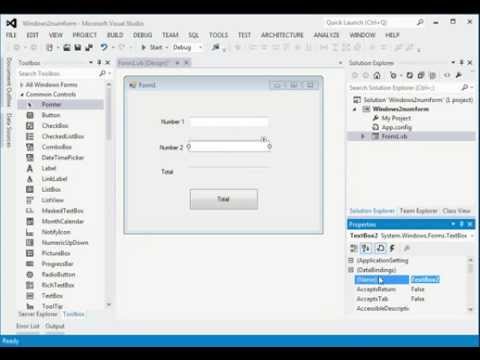
உள்ளடக்கம்
இந்த கட்டுரையில், இரண்டு எண்களின் கூட்டுத்தொகையை கணக்கிட ஒரு எளிய விஷுவல் பேசிக் நிரலை எப்படி எழுதுவது என்பதை நீங்கள் கற்றுக் கொள்வீர்கள். நிரலை இயக்க விஷுவல் ஸ்டுடியோ 2017 போன்ற விஷுவல் பேசிக் கம்பைலர் தேவை.
படிகள்
 1 விஷுவல் பேசிக் எடிட்டரைத் திறக்கவும். உங்கள் குறியீட்டை பின்னர் சோதிக்க, உங்கள் குறியீட்டை பிழைதிருத்தம் செய்யக்கூடிய ஒரு நிரல் உங்களிடம் உள்ளதா என்பதை உறுதிப்படுத்திக் கொள்ளுங்கள் (எடுத்துக்காட்டாக, விஷுவல் பேசிக் 2017).
1 விஷுவல் பேசிக் எடிட்டரைத் திறக்கவும். உங்கள் குறியீட்டை பின்னர் சோதிக்க, உங்கள் குறியீட்டை பிழைதிருத்தம் செய்யக்கூடிய ஒரு நிரல் உங்களிடம் உள்ளதா என்பதை உறுதிப்படுத்திக் கொள்ளுங்கள் (எடுத்துக்காட்டாக, விஷுவல் பேசிக் 2017). - உங்களிடம் விஷுவல் பேசிக் எடிட்டர் இல்லையென்றால், நோட்பேட் ++ ஐப் பயன்படுத்தவும் அல்லது விஷுவல் பேசிக் 2017 ஐப் பதிவிறக்கவும்.
 2 குறியீட்டின் முதல் வரியை உள்ளிடவும். உள்ளிடவும் தனியார் வகுப்பு படிவம் 1 விஷுவல் பேசிக் எடிட்டரில் கிளிக் செய்யவும் . உள்ளிடவும்... இந்த வரி பின்வரும் குறியீட்டு வரிகளை வரையறுக்கிறது.
2 குறியீட்டின் முதல் வரியை உள்ளிடவும். உள்ளிடவும் தனியார் வகுப்பு படிவம் 1 விஷுவல் பேசிக் எடிட்டரில் கிளிக் செய்யவும் . உள்ளிடவும்... இந்த வரி பின்வரும் குறியீட்டு வரிகளை வரையறுக்கிறது. - விஷுவல் பேசிக்கில் உள்ள "பிரைவேட் கிளாஸ்" டேக் HTML இல் உள்ள HTML> டேக் போலவே உள்ளது.
 3 மாறிகள் அமைக்கவும். தொகையைக் கண்டுபிடிக்க, நீங்கள் இரண்டு முழு எண்களைச் சேர்க்க வேண்டும், எனவே விஷுவல் பேசிக் எண்களை மாறிகள் என்று அங்கீகரிக்க வேண்டும். இதற்காக:
3 மாறிகள் அமைக்கவும். தொகையைக் கண்டுபிடிக்க, நீங்கள் இரண்டு முழு எண்களைச் சேர்க்க வேண்டும், எனவே விஷுவல் பேசிக் எண்களை மாறிகள் என்று அங்கீகரிக்க வேண்டும். இதற்காக: - உள்ளிடவும் தனியார் துணை பட்டன்1_ கிளிக் செய்யவும் (அனுப்புபவர் பொருளாகவும், ஈவென்ட்ஆர்க்ஸாகவும்) மற்றும் அழுத்தவும் . உள்ளிடவும்.
- உள்ளிடவும் கைப்பிடி (Button1_Click) மற்றும் அழுத்தவும் . உள்ளிடவும்.
- உள்ளிடவும் முழு எண் என டிம் சம் மற்றும் அழுத்தவும் . உள்ளிடவும்.
- உள்ளிடவும் முழு எண்ணாக மங்கச் செய்யவும் மற்றும் அழுத்தவும் . உள்ளிடவும்.
- உள்ளிடவும் முழு எண்ணாக மங்கலான b மற்றும் அழுத்தவும் . உள்ளிடவும்.
 4 வெற்று புலங்களுக்கு விதிவிலக்குகளை அமைக்கவும். இந்த வழக்கில், சில எண் உள்ளிடப்படாவிட்டால் நிரல் பிழையை உருவாக்கும். இதற்காக:
4 வெற்று புலங்களுக்கு விதிவிலக்குகளை அமைக்கவும். இந்த வழக்கில், சில எண் உள்ளிடப்படாவிட்டால் நிரல் பிழையை உருவாக்கும். இதற்காக: - உள்ளிடவும் லேபிள் 4. காணக்கூடிய = உண்மை மற்றும் அழுத்தவும் . உள்ளிடவும்.
- உள்ளிடவும் TextBox1.Text = "" பின்னர் மற்றும் அழுத்தவும் . உள்ளிடவும்.
- உள்ளிடவும் லேபிள் 4. காணக்கூடியது = தவறானது மற்றும் அழுத்தவும் . உள்ளிடவும்.
- உள்ளிடவும் MessageBox.Show ("மன்னிக்கவும், புலம் காலியாக இருக்க முடியாது.") மற்றும் அழுத்தவும் . உள்ளிடவும்.
- உள்ளிடவும் TextBox1. கவனம் () மற்றும் அழுத்தவும் . உள்ளிடவும்.
- உள்ளிடவும் முடிவு என்றால் மற்றும் அழுத்தவும் . உள்ளிடவும்.
 5 எண்களை உள்ளிட உரை பெட்டிகளை உருவாக்கவும். இதற்காக:
5 எண்களை உள்ளிட உரை பெட்டிகளை உருவாக்கவும். இதற்காக: - உள்ளிடவும் a = Val (TextBox1.Text) மற்றும் அழுத்தவும் . உள்ளிடவும்.
- உள்ளிடவும் b = Val (TextBox2.Text) மற்றும் அழுத்தவும் . உள்ளிடவும்.
- உள்ளிடவும் தொகை = (a + b) மற்றும் அழுத்தவும் . உள்ளிடவும்.
- உள்ளிடவும் Label4.Text = "" & a & "மற்றும்" & b & "ஆகியவற்றின் கூட்டுத்தொகை" & sum & "க்கு சமம். மற்றும் அழுத்தவும் . உள்ளிடவும்.
 6 பொத்தானை அழுத்தவும் பகுதியை மூடவும். உள்ளிடவும் முடிவு துணை மற்றும் அழுத்தவும் . உள்ளிடவும்.
6 பொத்தானை அழுத்தவும் பகுதியை மூடவும். உள்ளிடவும் முடிவு துணை மற்றும் அழுத்தவும் . உள்ளிடவும்.  7 ஒரு புதிய பகுதியை உருவாக்கவும். உள்ளிடவும் தனியார் துணைப் படிவம் 1_மடம் மற்றும் அழுத்தவும் . உள்ளிடவும்.
7 ஒரு புதிய பகுதியை உருவாக்கவும். உள்ளிடவும் தனியார் துணைப் படிவம் 1_மடம் மற்றும் அழுத்தவும் . உள்ளிடவும்.  8 "பொய்" மற்றும் "லேபிள்" குறிச்சொற்களை உள்ளிடவும். உள்ளிடவும் லேபிள் 4. காணக்கூடியது = தவறானது, கிளிக் செய்யவும் . உள்ளிடவும், பின்னர் உள்ளிடவும் முடிவு துணை மற்றும் அழுத்தவும் . உள்ளிடவும் .
8 "பொய்" மற்றும் "லேபிள்" குறிச்சொற்களை உள்ளிடவும். உள்ளிடவும் லேபிள் 4. காணக்கூடியது = தவறானது, கிளிக் செய்யவும் . உள்ளிடவும், பின்னர் உள்ளிடவும் முடிவு துணை மற்றும் அழுத்தவும் . உள்ளிடவும் .  9 கடைசி பகுதியை உருவாக்கவும். உள்ளிடவும் பிரைவேட் சப் பட்டன்2_ கிளிக் செய்யவும் மற்றும் அழுத்தவும் . உள்ளிடவும்.
9 கடைசி பகுதியை உருவாக்கவும். உள்ளிடவும் பிரைவேட் சப் பட்டன்2_ கிளிக் செய்யவும் மற்றும் அழுத்தவும் . உள்ளிடவும்.  10 உரை பெட்டிகளில் இணைப்புகளைச் சேர்க்கவும். இது முடிக்கப்பட்ட நிரலுக்கு எண்களைச் சேர்க்கும். இதற்காக:
10 உரை பெட்டிகளில் இணைப்புகளைச் சேர்க்கவும். இது முடிக்கப்பட்ட நிரலுக்கு எண்களைச் சேர்க்கும். இதற்காக: - உள்ளிடவும் TextBox1.Text = "" மற்றும் அழுத்தவும் . உள்ளிடவும்.
- உள்ளிடவும் TextBox2. உரை = "" மற்றும் அழுத்தவும் . உள்ளிடவும்.
- உள்ளிடவும் லேபிள் 4. உரை = "" மற்றும் அழுத்தவும் . உள்ளிடவும்.
- உள்ளிடவும் TextBox1. கவனம் () மற்றும் அழுத்தவும் . உள்ளிடவும்.
 11 எண்களைச் சேர்க்க ஒரு கட்டளையை உருவாக்கவும். உள்ளிடவும் தொகை = மதிப்பு (TextBox1.Text) + Val (TextBox2.Text) மற்றும் அழுத்தவும் . உள்ளிடவும்.
11 எண்களைச் சேர்க்க ஒரு கட்டளையை உருவாக்கவும். உள்ளிடவும் தொகை = மதிப்பு (TextBox1.Text) + Val (TextBox2.Text) மற்றும் அழுத்தவும் . உள்ளிடவும்.  12 "தொகை" கட்டளையை உள்ளிடவும். உள்ளிடவும் TextBox3. உரை = தொகை மற்றும் அழுத்தவும் . உள்ளிடவும்.
12 "தொகை" கட்டளையை உள்ளிடவும். உள்ளிடவும் TextBox3. உரை = தொகை மற்றும் அழுத்தவும் . உள்ளிடவும்.  13 குறியீட்டை மூடு. உள்ளிடவும் முடிவு துணை மற்றும் அழுத்தவும் . உள்ளிடவும்கடைசி பகுதியை மூட, பின்னர் தட்டச்சு செய்யவும் இறுதி வகுப்புமுழு நிரலையும் மூடுவதற்கு.
13 குறியீட்டை மூடு. உள்ளிடவும் முடிவு துணை மற்றும் அழுத்தவும் . உள்ளிடவும்கடைசி பகுதியை மூட, பின்னர் தட்டச்சு செய்யவும் இறுதி வகுப்புமுழு நிரலையும் மூடுவதற்கு.  14 நிரலை பிழைத்திருத்தவும். பிழைத்திருத்த தாவலுக்குச் சென்று, பிழைத்திருத்தத்தைத் தொடங்கு என்பதைக் கிளிக் செய்து, பிழைத்திருத்தம் முடிவடையும் வரை காத்திருக்கவும். நிரல் முழுமையாக பிழைத்திருத்தப்பட்டவுடன், மூன்று உரை புலங்கள் மற்றும் ஒரு பொத்தானுடன் ஒரு சாளரம் திறக்கும்; இப்போது முதல் இரண்டு பெட்டிகளில் எண்களை உள்ளிட்டு எண்களைச் சேர்க்க பொத்தானைக் கிளிக் செய்யவும்.
14 நிரலை பிழைத்திருத்தவும். பிழைத்திருத்த தாவலுக்குச் சென்று, பிழைத்திருத்தத்தைத் தொடங்கு என்பதைக் கிளிக் செய்து, பிழைத்திருத்தம் முடிவடையும் வரை காத்திருக்கவும். நிரல் முழுமையாக பிழைத்திருத்தப்பட்டவுடன், மூன்று உரை புலங்கள் மற்றும் ஒரு பொத்தானுடன் ஒரு சாளரம் திறக்கும்; இப்போது முதல் இரண்டு பெட்டிகளில் எண்களை உள்ளிட்டு எண்களைச் சேர்க்க பொத்தானைக் கிளிக் செய்யவும். - குறியீடு ஒரு எளிய உரை எடிட்டரில் எழுதப்பட்டிருந்தால், பிழைத்திருத்த தாவல் இருக்காது.இந்நிலையில், விஷுவல் ஸ்டுடியோ 2017 ல் நீங்கள் எழுதிய குறியீட்டைத் திறந்து அதை பிழைதிருத்தம் செய்து இயக்கவும்.
- குறியீடு நோட்பேட் அல்லது டெக்ஸ்ட் எடிட்டில் எழுதப்பட்டிருந்தால், ".txt" அல்லது ".text" அல்ல, ".vb" வடிவத்தில் கோப்பை சேமிக்கவும்.
குறிப்புகள்
- விஷுவல் ஸ்டுடியோ 2017 ஐ மைக்ரோசாப்டிலிருந்து இலவசமாக பதிவிறக்கம் செய்யலாம்.
- நோட்பேட் அல்லது டெக்ஸ்ட் எடிட்டில், குறியீட்டின் பல்வேறு பிரிவுகள் குறியீட்டை வழிசெலுத்துவதை எளிதாக்க உள்தள்ளலுடன் குறிக்கலாம்.
எச்சரிக்கைகள்
- விஷுவல் பேசிக் கேஸ் சென்சிடிவ் அல்ல, ஆனால் இங்கே குறியீட்டில் குறிப்பிடப்பட்டுள்ள இடத்தில் மூலதனமாக்க முயற்சிக்கவும்.